
Naujo telefono sukūrimas yra tarsi naujo buto įrengimas: yra daug ką nuveikti, o pakeliui gali būti lengva pamiršti keletą dalykų. Čia, „Android Central“, peržiūrėdami įrenginius sukūrėme daug naujų telefonų - ir, žinoma, žaisdami tiesioginę techninę pagalbą savo šeimoms ir draugams - Taigi mes norime jums padėti priminti keletą mažesnių užduočių, kurias turite atlikti atsisiųsdami visas programas ir prisijungę prie „Google“ paskyros. prietaisą.
Naujas įrenginys yra tikimybė naujai pradėti, todėl pats geriausias laikas jums pasirinkti geresnius įpročius, susijusius su jūsų programomis ir „Android“ naudojimu. Pasiimkite malonų raminantį gėrimą, atsisėskite į patogią kėdę ir išpakuokime jūsų „Android“ patirtį.
„Verizon“ siūlo „Pixel 4a“ tik už 10 USD / mėn naujosiose neribotose linijose
- Patikrinkite netrukdymo taisykles
- Nustatykite numatytąsias programas
- Taikyti naują sistemos temą
- Peržiūrėkite naujojo telefono gestų nuorodas ir naršymo parinktis
- Perklausykite „Google“ padėjėjo „Voice Match“ ir įjunkite „OK Google“, kad pažadintumėte / atrakintumėte
- Įjunkite automatinę „Google“ nuotraukų atsarginę kopiją
- Išvalykite programų sąrašą
- Nustatykite naują pagrindinį ekraną
- Pridėkite mėgstamų kontaktų tinkintų melodijų ir teksto tonų
Patikrinkite netrukdymo taisykles

Visada pamiršote nutildyti telefoną prieš mokyklą ar savaitinius darbuotojų susitikimus? Arba pasukti garsumą atgal, kai jis baigsis? „Netrukdykite“ automatinės taisyklės buvo sukurtos jums! DND automatinės taisyklės yra vienas iš „Android“ paslėptų brangakmenių, leidžiantis svarbiu metu išvengti blaškymosi ar triukšmingų pranešimų.
Skiltyje „Išimtys“ galite nustatyti tikslesnes taisykles, ką daryti ir netrukdyti netrukdyti. Be to, skyriuje „Elgsena“ galite nustatyti, ar pranešimo garsas / vibracija / piktogramos / taškai yra slopinami netrukdant.
Kaip pridėti netrukdymo taisyklę prie daugelio „Android“ telefonų
- Patraukite žemyn pranešimų skydelį, perbraukdami žemyn nuo viršutinis kraštas ekrano.
- Perbraukite žemyn nuo viršutinis kraštas vėl atidarykite sparčiuosius nustatymus.
-
Pagal numatytuosius nustatymus netrukdyti paprastai dedama pirmajame sparčiųjų nustatymų perjungimo puslapyje. Paspauskite ir palaikykite Netrukdyti perjungti kol pasirodys meniu „Netrukdyti“.



- Dalyje Tvarkaraštis palieskite Įsijungti automatiškai.
- Palieskite Pridėti taisyklę.
-
Kai kurie įrenginiai gali nustatyti, kad DND taisyklės suaktyvėtų tam tikrų įvykių metu, tačiau visi gali nustatyti, kad DND taisyklės suveiks tam tikru laiku. Palieskite Laikas sukurti laiko principą.
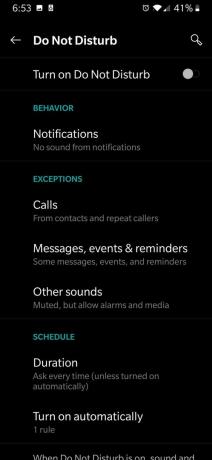
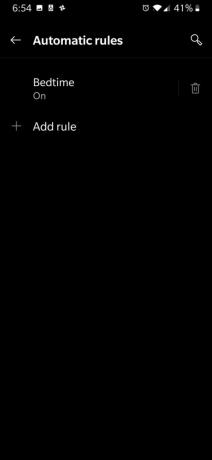
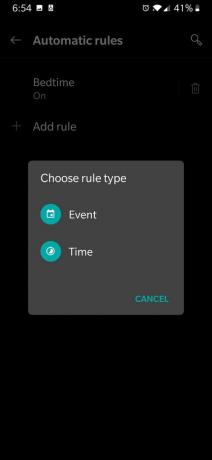
- vardas jūsų nauja taisyklė.
- Palieskite Papildyti.
- Numatytieji taisyklės parametrai bus pridėti prie dienų, pradžios laiko ir pabaigos laiko. Palieskite Dienos norėdami redaguoti, kuriomis savaitės dienomis jūsų taisyklė yra aktyvi.
- Palieskite dienų nenorite, kad aktyvi taisyklė jų panaikintų. Visos pažymėtos arba pažymėtos dienos yra dienos, kai taisyklė yra aktyvi.
-
Sulaukę norimų dienų, palieskite padaryta.



- Palieskite Pradžios laikas norint pakeisti dienos laiką, taisyklė įsigalioja.
- Palieskite valandą norite, kad taisyklė įvyktų.
- Palieskite minutė norite, kad taisyklė įvyktų. Patarimas: jei norite, kad tarp 5 minučių žingsnių būtų minutė, laikykite nuspaudę pirštą ir lėtai vilkite jį iki norimos minutės.
- (Tik 12 valandų) Jei norite pakeisti PM į AM, palieskite ESU.
-
Palieskite Gerai.
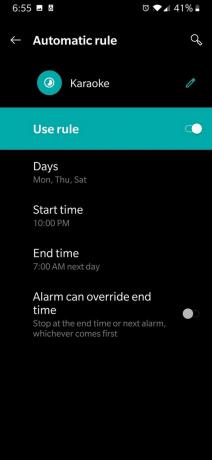
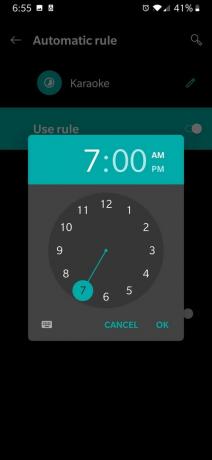
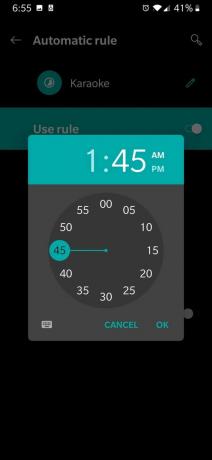
- Palieskite Pabaigos laikas ir pakartokite 13-16 veiksmus.
- Jei norite, kad žadintuvas galėtų nepaisyti ir nutraukti taisyklę anksčiau, pavyzdžiui, labai ankstyva priešskrydinė signalizacija išvykti į oro uostą, Signalas gali nepaisyti pabaigos laiko jei perjungimas dar nėra aktyvus.
-
Palieskite rodyklė atgal viršutiniame kairiajame kampe, kad išeitumėte iš submeniu ir išsaugotumėte taisyklę.


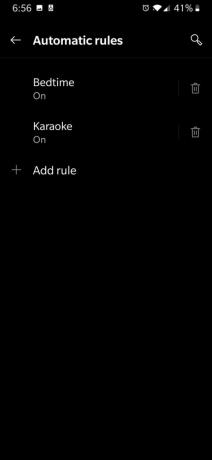
Kaip ir daugumoje sistemos meniu, meniu „Netrukdyti“ gali atrodyti šiek tiek kitaip, atsižvelgiant į jūsų tikslumą telefoną ir programinę įrangą, tačiau vienintelis gamintojas, kuris viską labai pakeitė DND atžvilgiu, yra „Samsung“. „Samsung“ meniu „Netrukdyti“ yra pats retiausias ir ribotiausias, nes jūs naudojate tik vieną automatinę taisyklę - daugumą telefonuose leidžiamos kelios DND taisyklės - ir jūs negalite nustatyti numatytosios ar laiko trukmės, kai DND įjungiate ne automatiškai taisyklė.
Nustatykite numatytąsias programas

Kai gausite naują „Android“ telefoną, pamatysite daug „Open with“ programų pasirinkimo raginimų, kol pirmą kartą atliksite užduotis ir įsitaisysite įvairiose programose. Šie raginimai yra erzinantys, tačiau būtini, jei dar nepasirinkote numatytosios programos užduočiai atlikti. Žinoma, jei nustatymų programoje iškart nustatysite numatytąsias programas, per ateinančias savaites galėsite praleisti visus tuos nemalonius iššokančiuosius langus.
Kaip nustatyti numatytąsias programas
- Atidaryk Nustatymai programa.
- Palieskite Programos arba Programos ir pranešimai (vardas gali skirtis priklausomai nuo telefono).
-
Palieskite Numatytosios programos. Jei ekrane nematote parinkties Numatytosios programos, gali reikėti ją atskleisti vienu iš šių būdų:
- („Samsung“ įrenginiai) Palieskite trijų taškų meniu piktogramą viršutiniame dešiniajame ekrano kampe.
-
(„Google Pixel“ įrenginiai) Slinkite žemyn ir palieskite Išplėstinė norėdami išplėsti „Apps“ meniu.



- Palieskite programos tipas norite priskirti numatytąjį.
- Palieskite norima programa norite būti numatytasis.
- Palieskite rodyklė atgal viršutiniame kairiajame kampe, kad išeitumėte iš submeniu ir išsaugotumėte pakeitimą.
-
Pakartokite 4–6 veiksmus, jei norite, nurodydami programų tipus.


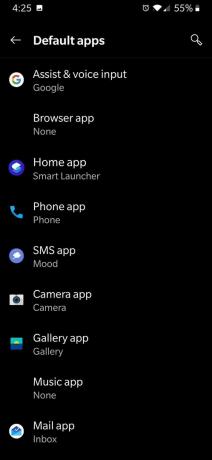
Numatytųjų programų sąrašo apačioje yra antrinis meniu „Atidaromos nuorodos“. Šis submeniu gali būti naudojamas norint išvalyti numatytuosius nustatymus, kuriuos netyčia nustatėte netinkamoje programoje, kad atidarytumėte tam tikro tipo saitus, pvz., „Samsung“ naršyklė atidaro „YouTube“ nuorodas vietoj „YouTube“. Jums nereikėtų čia nieko maišytis, bet gerai žinoti, kur yra, jei kada nors darytumėte.
Taikyti naują sistemos temą
Kažkada „Android“ buvo tamsi, graži vieta, pavojinga vieta, kur klaidos ir programų avarijos tyko anglies ir mėlynos spalvos „Holo“ vartotojo sąsajos šešėlyje. Tada atėjo „Material Design“ ir viską pakeitė balta spalva. Švarus, skaidrus, žiauriai akinantis 2 val. Ryto baltas.
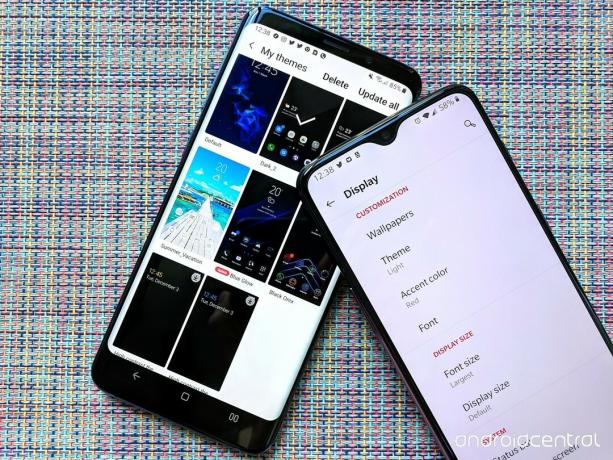
Nors pati „Google“ daugelį metų stengėsi gauti tamsią temą, kol ji vėl grąžino ją į „Android 10“, gamintojai tai mėgsta „Samsung“ ir „OnePlus“ įdiegė savo temines sistemas, kad vartotojai galėtų vėl kontroliuoti „Android“ išvaizdą sistema. Jei turite telefoną su turima temų sistema, turėtumėte jį dar kartą duoti, kad pamatytumėte, ar jums labiau patinka tema nei ryški, švelni numatytoji.
Sistemos temos dar nėra standartizuotos, todėl jos rodomos skirtingose vietose:
- Jei jūsų telefone veikia „Android 10“, galite pritaikyti naują Tamsi tema automatiškai pakeisti palaikomas programas ir sistemos meniu raminančia tamsesne tema. Tai dar nėra daugelyje įrenginių, bet tikiuosi, kad jis bus išleistas daugiau modelių per ilgai.
- „Samsung“ telefonuose atskira „Samsung“ temų programa valdo įrenginių temas, „Visada rodomi“ veidus, šriftus, piktogramų paketus ir fono paveikslėlius. Jei savo programų stalčiuje nematote „Samsung“ temų, galite jas pasiekti naudodami Tapetai ir temos pagrindiniame meniu „Nustatymai“. Mokama daug ir vis daugiau „Samsung“ temų, tačiau vis dar yra verta nemokamų temų.
- „OnePlus“ tema yra programos Parametrai ekrano dalyje, kur skyriuje Tinkinimas galite nustatyti šviesią / tamsią temą, akcento spalvą, sistemos šriftą ir foną.
- Jei visa kita nepavyksta, palieskite paieškos juostą telefono „Nustatymų“ programos viršuje ir įveskite „tema“. Jei yra kokių nors temos nustatymų, jie turėtų greitai pasirodyti.
Jei naudojate įrenginį, kuriame veikia daugiau „vanilės“, naudojant „Android“, gali būti, kad neturite jokios sistemos temos, kurios niekada nežinote, nebent jos ieškosite!
Peržiūrėkite naujojo telefono gestų nuorodas ir naršymo parinktis

Daug ką matė gestų nuorodos, naršymas gestais ir naršymo juostos išvaizda pakeitimai šiais metais - ir ne visi jie yra geri, tačiau į juos turėtumėte atkreipti dėmesį glaudžiai po to jūs pateksite į pradinę sąranką. Telefonuose gali būti keli gestų naršymo stiliai, juos lengviau išbandyti ir išbandyti, kai tik galite naudokite juos su dažniausiai naudojamomis programomis, užuot įstrigę viename ekrane pradinės sąrankos metu Meniu.
Kaip ir sistemos temos, gestai paprastai slepiasi skirtingose vietose skirtinguose telefonuose, tačiau jei atidarote programą „Nustatymai“ ir įveskite „gestas“, jie turėtų pasirodyti ir pasakyti, kuriuose meniu jie slepiasi. Peržiūrėkite visus gestų sparčiuosius klavišus / funkcijas, kurias turi jūsų telefonas, neatsižvelgiant į tai, kuriuos iš jų manote naudosite. Jei norite, galite išjungti kai kuriuos arba visus, bet pirmiausia sužinokite, ką jie visi daro.

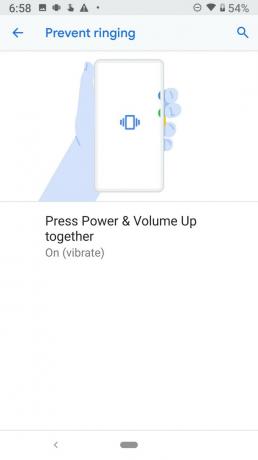
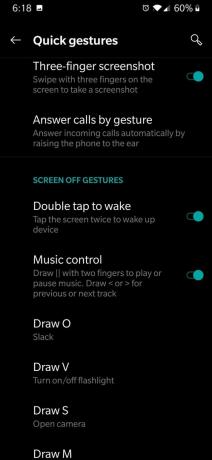
Kai kurie iš šių gestų nuorodų gali būti ne tik naudingi kasdieniame gyvenime, pvz., Dukart palietus, kad pažadintumėte ekraną, bet kai kurie gali būti svarbūs nustatymai, kuriuos reikia atsiminti kritiniu atveju, pvz., „OnePlus“ paslėptas panikos mygtukas ar „Google Pixel“ greitas skambutis išjungti. Šalia siaubo filmų klišių, niekada nežinai, kada gali tekti akimirksniu nutildyti telefoną arba atsargiai rinkti 9-1-1.
Perklausykite „Google“ padėjėjo „Voice Match“ ir įjunkite „OK Google“, kad pažadintumėte / atrakintumėte

Nors „Google“ padėjėjas dabar yra pradinio daugelio naujų telefonų sąrankos dalis, taip pat žinau, kad žmonės linkę praleisti „Voice Match“ skyrių. Nesvarbu, ar naujasis telefonas ką tik importavo ankstesnį balso modelį, ar praleidote jį, nes iš pradžių nustatėte telefoną triukšmingoje aplinkoje - kaip užimta vežėjų parduotuvė - turėtumėte rasti ramų kambarį ir perkvalifikuoti „Voice Match“ savo naujajame telefono.
Taip pat galime skirti šį laiką, kad pasakytume „Gerai„ Google ““ pažadinsite telefoną, jei ekranas bus išjungtas ir atrakinkite savo telefoną, jei jis užrakintas, dvi problemos, iškylančios iš naujų „Android“ subreddits naudotojų dažnis.
Kaip permokyti „Google Assistant Voice Match“
- Atidaryk pagrindinė „Google“ programa, viena iš iš anksto įdiegtų programų telefone.
- Palieskite Daugiau.
- Palieskite Nustatymai.
-
Dalyje „Google“ padėjėjas palieskite Nustatymai.



- Palieskite Asistentas.
- Slinkite žemyn ir palieskite Telefonas.
-
Palieskite Balso modelis.


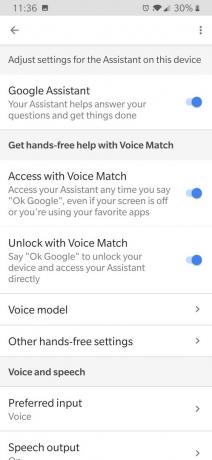
- Palieskite perkvalifikuoti balso modelį.
- Palieskite aš sutinku.
-
Sakyk „OK Google“ ir Ei, „Google“ kaip paraginta ekrane.


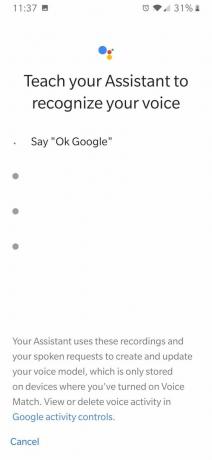
Išsaugoję balso modelį, dabar galime pamatyti, ar įgalinti nustatymai, reikalingi „Google“ padėjėjui pažadinti ir atrakinti jūsų telefoną. Jei kuris nors perjungimas yra pilkas, palieskite, kad jis taptų mėlynas.
- Prieiga naudojant „Voice Match“ yra nustatymas, kuris pažadins jūsų telefoną, jei sakysite „Ok Google“, kai ekranas išjungtas.
- Atrakinkite naudodami „Voice Match“ yra nustatymas, kuris atrakins jūsų telefoną, kai sakysite Gerai „Google“. Įjungdami šį nustatymą turėsite įvesti slaptažodį / PIN kodą / kontrolinį kodą ir patvirtinti, kad atrakinimas balsu yra mažiau saugus nei PIN ar slaptažodis, nes balsai gali skambėti panašiai.
Įjunkite automatinę „Google“ nuotraukų atsarginę kopiją
„Google“ nuotraukos nemokamos nuotraukų atsarginės kopijos yra nuostabios ir nemokamos bei mums padeda saugokite brangių šeimos narių ir augintinių prisiminimus ir dabar turite įjungti nemokamą atsarginę kopiją, kad nepamirštumėte tai padaryti vėliau!
Kaip įjungti „Google“ nuotraukų automatines atsargines kopijas
- Atidaryk „Google“ nuotraukos programa.
- Palieskite Leisti leisti „Google“ nuotraukoms matyti ir kurti atsargines jūsų nuotraukų ir vaizdo įrašų kopijas.
- Bus parodytas atsarginės kopijos ir sinchronizavimo registracijos langas. Pagal numatytuosius nustatymus jis yra nustatytas įkelti tik į „Wi-Fi“, naudojant nemokamą aukštos kokybės skiriamąją gebą - to bus daugiau nei pakankamai daugumai vartotojų. Jei norite pakeisti bet kurį iš šių nustatymų, palieskite Pakeisti nustatymus.
- Jei norite, kad nuotraukos būtų įkeliamos originalia kokybe, kuri bus įskaityta į jūsų „Google“ disko / „Google One“ saugyklos limitą, palieskite Originalas.
- Jei norite įkelti nuotraukas atsarginėms kopijoms kurti, net kai naudojate mobiliojo ryšio duomenis, palieskite Naudokite korinio ryšio duomenis atsarginėms kopijoms kurti.
- Palieskite rodyklė atgal viršutiniame kairiajame kampe.
-
Palieskite Patvirtinti.



Jei norite grįžti ir pakeisti šiuos nustatymus vėliau, mes jus aprėpėme.
Išvalykite programų sąrašą
Kai nustatote naują telefoną, pagal numatytuosius nustatymus „Google Play“ leidžia jūsų naujame telefone įdiegti visas senojo telefono programas iš „Google Play“. Tai gali būti didelis skausmas bandant išrauti šį sąrašą atliekant pradinę sąranką, bet kol mes tai darome šis telefonas bus naudojamas daugeliui metų ateityje, dabar pats laikas programoje atlikti pavasarinį valymą stalčius.

Tai gali užtrukti šiek tiek laiko. Jei vis dar turite seną telefoną, eikite į priekį ir ištraukite jį, kad galėtumėte eiti naudodamiesi šiomis gairėmis, padėkite atsieti senus ar nereikalingus telefonus programas.
- Kada paskutinį kartą naudojausi šia programa? „Google Play“ parduotuvės skiltyje Mano programos ir žaidimai skirtuką Įdiegta galima rūšiuoti pagal Paskutinį kartą naudotą. Atidarykite šį vaizdą sename telefone ir pažiūrėkite, kada paskutinį kartą naudojote programą. Jei nenaudojote programos per pastaruosius šešis mėnesius ir tai nėra tokia programa kaip „A“ Brūkšninių kodų skaitytuvas, tikriausiai galite jį pašalinti.
- Ar vis dar reikalinga ši programa? Programas renkamės dėl įvairiausių priežasčių: išbandydami naujus žaidimus arba atsisiųsdami programą konkrečiam renginiui ar veiklai, pavyzdžiui, persikėlimui į šalį, verslo konferencijai ar atostogoms. Jei nebenaudojate paslaugos arba jums reikalinga programa, skirta praėjusių metų „iKKiCON“ skydelio vadovui ir žemėlapiui, jums nebereikės jos programos netvarkyti jūsų telefono.
- Ar turiu kelias programas, kurios daro tą patį? Svarbiausia yra atleisti svarbiausias jūsų telefono programas ir iš tikrųjų turėtumėte turėti bent dvi klaviatūras, teksto žinutes ir el. Pašto programas katastrofiškos klaidos dėka jūsų įprasta programa nebeveikia, tačiau jums nereikia įdiegti penkių orų programų, nebent esate audros vytis arba programa apžvalgininkas.
Apkarpę miestą savo programose, laikas pagrindiniame ekrane nustatyti tas, kurias laikote.
Nustatykite naują pagrindinį ekraną
Visų pirma, jūsų telefone buvo nustatytas numatytasis ekrano užsklanda; padaryk sau paslaugą dabar ir eik griebk naujo. Tai yra vienas mažas žingsnis link švelnaus numatytojo pagrindinio ekrano pavertimo asmeniškesniu, ir tai gali padėti jūsų telefonui tikrai pasijusti jūsų.

Aš žinau, kad vienas iš labiausiai įtemptų dalykų pereinant prie naujo telefono yra dažnai mokymasis iš naujo turinys perkeltas, todėl įdėkime mėgstamas programas tiksliai ten, kur norime, kad žinotume, kur viskas yra. Prieš pradėdami vilkti ir mesti programas tarp programų stalčiaus, doko ir pagrindinio ekrano, atsakykime į kelis klausimus apie jūsų pagrindinį ekraną ir iš anksto įdiegtą paleidimo priemonę, kurioje jis veikia Pirmas:
- Ar tinklelis tinkamas jūsų naujojo telefono ekranui? Telefonų dydis per pastaruosius penkerius metus padidėjo, tačiau daugelio numatytųjų paleidimo įrenginių pagrindinio ekrano tinklelis vis dar yra tik 4x5. Jei jūsų naujas telefonas yra puikus nuostabus gėrimas, ar jums nebūtų naudinga pagrindinio ekrano tinklelis su daugiau vietos programoms ir valdikliams?
- Ar jums patinka, kaip atrodo jūsų programos spartieji klavišai? Iš anksto įdiegtos programos gali turėti gana skirtingas piktogramas net tarp skirtingų tos pačios gamintojos kartos įrenginių. Jei nesate ventiliatorius, kaip jūsų programoje rodomi programų spartieji klavišai - galbūt piktogramos yra per mažos, galbūt ir per daug panašus į kitas jūsų naudojamas programas, galbūt etiketes sunku perskaityti - ar norėtumėte jas pakeisti kažkuo, kas atrodo geriau?
- Ar programų stalčius tvarko programas taip, kaip norite? Daugelyje „Android“ paleidimo įrenginių naudojamas „A-Z“ rūšiavimas, tačiau „Samsung“ pasirinktinis rūšiavimas ir keli iš anksto paruošti aplankai, kurie jūsų programų stalčių paverčia kažkokiu lobių ieškojimu. Ar jums yra prasminga programų stalčiaus rūšiavimas ir išdėstymas? Ar galite rasti bet kurią programą per 8 sekundes ar mažiau?
- Ar galite sukurti šį paleidimo priemonę pagal savo skonį? Nors gamintojų paleidimo priemonės tampa lankstesnės, jose vis dar yra daugybė dalykų, kurių paprasčiausiai negalite pakeisti. Jei naujojo telefono paleidimo priemonėje nėra funkcijos, prie kurios esate įpratęs, arba yra nepakeičiama funkcija, kuri jums nepatinka, gali būti laikas apsvarstyti alternatyvas.
 „Quickdrawer“ ant veiksmų paleidimo priemonės (kairėje), automatinis programų išdėstymas „Smart Launcher 5“ (dešinėje)
„Quickdrawer“ ant veiksmų paleidimo priemonės (kairėje), automatinis programų išdėstymas „Smart Launcher 5“ (dešinėje)
Jei atsakymas į bet kurį iš šių klausimų yra neigiamas, apsvarstykite galimybę pereiti prie kito paleidimo priemonės. Iš „Google Play“ lengva įdiegti trečiosios šalies paleidimo priemonę, kuri leis padidinti programos tinklelio dydį, pakeisti programos nuorodų dydį ir etiketes, pritaikyti piktogramų paketai tai leidžia jūsų programoms atrodyti labiau pažįstamoms ar bent nuoseklesnėms ir leidžia jums gauti programų stalčių ir paleidimo priemonės nustatymus tiksliai taip, kaip norite.
Jei viso to vargo norėtumėte vengti kitame telefone, viena geriausių priežasčių, kodėl verta rinktis trečiosios šalies paleidimo priemonę, yra ta, kad beveik visos trečiosios šalys paleidimo priemonės leidžia jums sukurti atsarginę paleidimo priemonės išdėstymo ir nustatymų kopiją, t. y., kai pereisite į kitą telefoną, galėsite atkurti atsarginę kopiją iš ankstesnio telefono ir praleisti 90 proc. vargo.
Peržiūrėkite mūsų mėgstamiausius „Android“ skirtus paleidimo įrenginius
Paleidimo priemonės išdėstymas taip, kaip norite, gali atrodyti lengvabūdiškas langų apdaila, tačiau tai gali palengvinti daug įtampos, kai išsiaiškinate naujojo telefono nustatymus ir funkcijas, ir tai taip pat padeda suvokti nuosavybės teise.
Tai nėra tik dar vienas „Android“ telefonas; tai yra tavo telefono.
Mėgstamiems kontaktams nustatykite pasirinktinius melodijas ir teksto tonus

Garsai, kuriuos skleidžia jūsų telefonas, yra svarbūs, nes jie yra jūsų telefono aspektas, kurį visi aplinkiniai pažins, juoksis ir galbūt nekęs. Jei jums patinka skambėjimo tonai ir teksto tonai, kurie buvo prie jūsų telefono, viskas gerai, bet jei norėtumėte ką nors gauti su šiek tiek daugiau gyvenimą ir asmenybę, yra daugybė būdų, kaip pridėti pasirinktinius garsus į savo telefoną, ir jie tampa vis lengvesni laikas.
Mūsų mėgstamiausi būdai pridėti pasirinktinius skambėjimo signalus prie „Android“ telefono
Nesvarbu, koks nuostabus yra jūsų skambėjimo tonas, tas pats skambėjimas išjungiamas bet kada, kai tik jums skambina, bet kada gali senėti greičiau, nes telemarketeriai ir šlamšto skambučiai pasiekia naują, įnirtingą lygį. Mes galime neleisti vienam melodijai nusivilti ir padidinti jūsų melodijos funkcionalumą nustatydami kontakto skambučio melodijas.
Suteikdami kiekvienam iš jūsų dažniausiai naudojamų kontaktų specialų skambėjimo toną, galite pasakyti, kas skambina, netikrindamas kambario ir nenusikabindamas telefono nuo kroviklio. Tai naudinga bet kuriuo metu, bet ypač darbo valandomis, kai atsakę į asmeninius skambučius galite sulaukti papeikimo, tačiau praleidę kliento skambutį galite prarasti komisinius.
Kaip nustatyti kontakto skambučio toną
- Atviras „Google“ Kontaktų programa, kuris yra iš anksto įdiegtas daugelyje „Android“ telefonų. Jei jūsų programų stalčiuje yra du kontaktų programos nuorodos, kurios atrodo identiškos, spustelėkite programų sąraše ankstesniame sakinyje pateiktą „Google Play“ nuorodą.
- Palieskite kontaktas norite priskirti kontaktui.
-
Palieskite trijų taškų meniu piktogramą viršutiniame dešiniajame kontakto puslapio kampe.
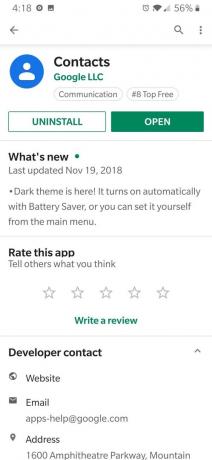
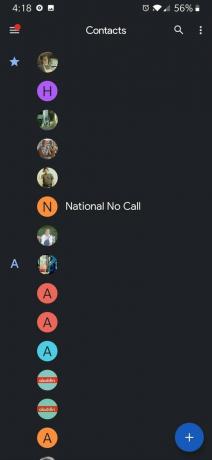
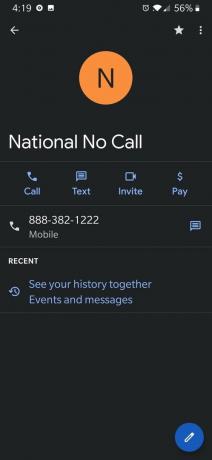
- Palieskite Nustatyti skambėjimo toną.
- Palieskite melodija kurį norite priskirti savo kontaktui.
-
Palieskite Gerai.
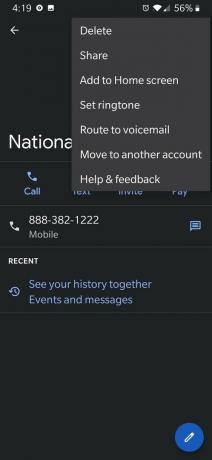

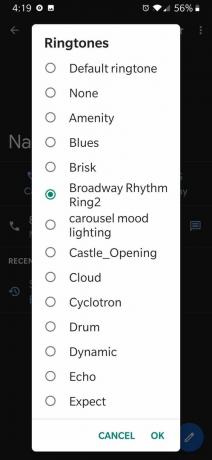
Tinkinto pranešimo tono nustatymas, kai artimiausi kontaktai atsakys į jūsų pokalbį, gali būti toks pats naudingi kaip kontakto skambučio melodijos ar dar daugiau, atsižvelgiant į tai, kaip dažnai jūsų draugai jums rašo tekstą. Nors pasirinktiniai kontaktų / pokalbių teksto tonai pagaliau pradeda tikrai atitikti standartinį metodą, vis tiek yra tik pakankamai variantų, kad norėtumėte sužinoti mūsų išsamią instrukciją, kuri padės jums atlikti veiksmus kiekvienoje iš pagrindinių SMS žinučių programas.
Kaip nustatyti pasirinktinius teksto tonus kontaktams „Android“
Ar jaučiatės labiau namuose savo naujuoju telefonu?

Užtruks laikas, kol įsikursite naujame telefone, tačiau turėdami šiuos pagrindus, turėtumėte sugebėti baigti išpakuokite likusias programas per trumpą laiką ir grįžkite prie džiaugsmo tyrinėdami savo naują „Android“.
Apsaugokite savo naują telefoną naudodami keletą naujų priedų
Naujas telefonas turi būti apsaugotas, ir aš dažnai sakiau "Nesvarbu, koks jūsų skonis, jūsų telefonui reikia dėklo!" Atsižvelgiant į tai, kad dauguma šių dienų telefonų nėra pristatomi su 3,5 mm lizdais, dabar taip pat yra puikus laikas investuoti į naujas ausines ir papildomą telefono saugyklą.
- Geriausi „Galaxy S10“ dėklai
- Geriausios pastabos 10 atvejų
- Geriausi „Pixel 3a“ dėklai
- Geriausi „Pixel 3“ dėklai
- Geriausios „Android“ skirtos „microSD“ kortelės
- Geriausios „Bluetooth“ ausinės
- Geriausi USB-C maitinimo bankai
- Geriausi USB-C kabeliai

Tai geriausios belaidės ausinės, kurias galite įsigyti už kiekvieną kainą!
Geriausios belaidės ausinės yra patogios, puikiai skamba, nekainuoja per daug ir lengvai telpa kišenėje.

Viskas, ką reikia žinoti apie PS5: išleidimo data, kaina ir dar daugiau.
„Sony“ oficialiai patvirtino, kad dirba su „PlayStation 5“. Čia yra viskas, ką iki šiol apie tai žinome.

„Nokia“ išleidžia du naujus biudžetinius „Android One“ telefonus, kurių kaina mažesnė nei 200 USD.
„Nokia 2.4“ ir „Nokia 3.4“ yra naujausi „HMD Global“ biudžetinių išmaniųjų telefonų asortimento papildymai. Kadangi jie abu yra „Android One“ įrenginiai, garantuojama, kad jie gaus du pagrindinius OS atnaujinimus ir įprastus saugos atnaujinimus iki trejų metų.

Geriausi skambučiai, palaikantys „Google“ padėjėją.
Išmanieji durų skambučiai yra puikūs. Išmanieji durų skambučiai, kurie veikia su „Google“ padėjėju, yra dar geresni. Čia yra geriausi, kuriuos galite nusipirkti!

Ara Vagoneris
Ara Wagoner yra „Android Central“ rašytoja. Ji temoja telefonus ir kiša „Google Play“ muziką lazda. Kai ji nerašo pagalbos ir patarimų, ji svajoja apie „Disney“ ir dainuoja šou melodijas. Jei matote ją be ausinių, BĖKITE. Galite sekti ją „Twitter“ adresu @arawagco.
